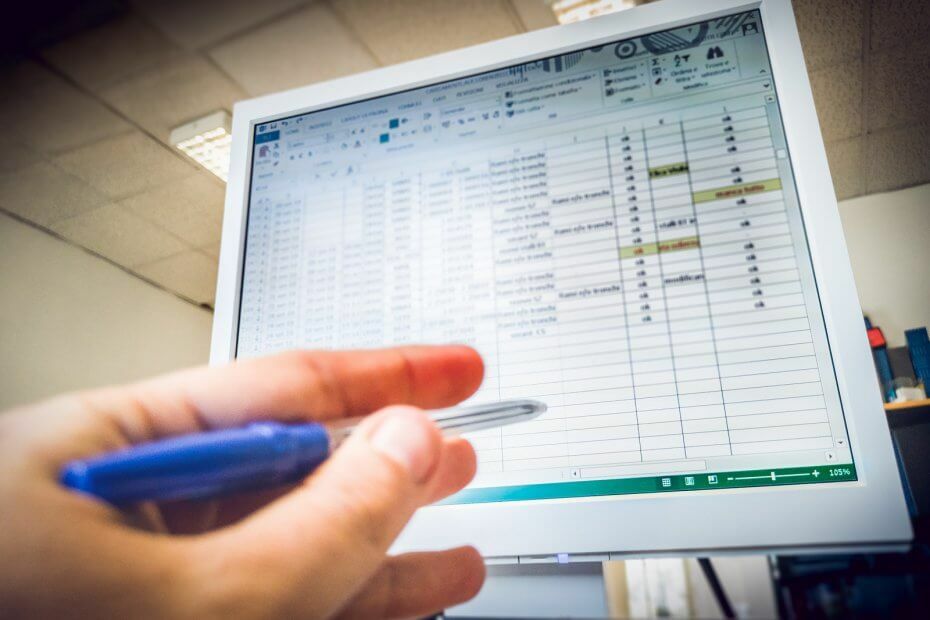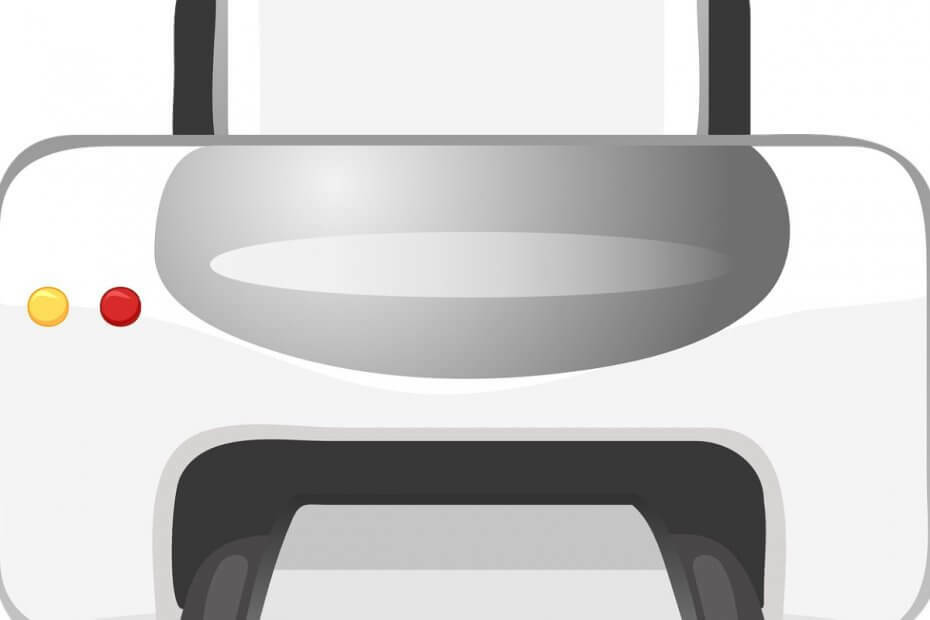Scopri cosa ha aiutato gli utenti a risolvere l'errore di attivazione 0xcaa70007
- L'errore 0xcaa70007 viene visualizzato quando il server Microsoft non riesce ad attivare la copia di Office 365.
- Questo può essere facilmente risolto disabilitando l'IPv6 sul tuo PC.
- Inoltre, dovresti assicurarti che i servizi importanti siano in esecuzione sul tuo computer.

XINSTALLARE CLICCANDO SUL FILE DI DOWNLOAD
- Scarica Fortect e installalo sul tuo computer.
- Avvia il processo di scansione dello strumento per cercare i file corrotti che sono la fonte del tuo problema.
- Fare clic con il tasto destro su Avvia riparazione quindi lo strumento potrebbe avviare l'algoritmo di fissaggio.
- Fortect è stato scaricato da 0 lettori questo mese.
Più lettori lo hanno riferito quando ci provano attivare Microsoft 365, incontrano il codice di errore 0xcaa70007.
In questa guida, condivideremo alcune soluzioni che ti aiuteranno a risolvere l'errore 0xcaa70007 e spiegheremo perché viene visualizzato questo errore.
Cosa causa l'errore di attivazione di Microsoft 365 0xcaa70007?
Ci sono molti motivi che potrebbero attivare l'errore di attivazione di Microsoft 365 0xcaa70007 sul tuo computer. Ecco qui alcuni di loro:
- Esecuzione di una vecchia versione di Windows - Potresti non aver installato l'ultima versione dell'aggiornamento di Windows sul tuo computer, motivo per cui ricevi questo errore.
- Microsoft 365 non è aggiornato - È probabile che Microsoft 365 non sia aggiornato sul tuo PC, il che non ti consente di aggiornare il programma e genera un errore 0xcaa70007.
- Il firewall sta bloccando l'azione – Spesso Firewall genera falsi allarmi e blocca determinate azioni, motivo per cui ricevi l'errore.
- I servizi importanti non sono in esecuzione – È probabile che alcuni importanti servizi relativi a Microsoft Office non siano in esecuzione sul tuo computer.
- IPv6 è abilitato – Spesso questo errore viene visualizzato perché il file IPv6 è abilitato e interferisce con il processo di attivazione.
Diamo ora un'occhiata alle soluzioni che ti aiuteranno a risolvere l'errore di attivazione di Microsoft 365 0xcaa70007.
Come posso risolvere l'errore 0xcaa70007?
Prima di applicare le soluzioni avanzate, applichiamo le soluzioni semplici e, si spera, risolviamo il problema:
- È necessario assicurarsi che sul PC sia installato l'ultimo aggiornamento di Windows disponibile per evitare conflitti.
- Windows Firewall è spesso noto bloccare determinate azioni sul PC relative ad altre app. Puoi provare a disabilitare il firewall sul tuo computer e verificare se questo risolve l'errore 0xcaa70007.
Andiamo avanti e applichiamo le soluzioni avanzate nel caso in cui le correzioni di cui sopra non abbiano svolto il loro lavoro.
1. Reimposta lo stato di attivazione di Microsoft 365
1.1 Dall'Editor del Registro di sistema
- premi il Vincita + R chiavi per aprire il Correre dialogo.
- Tipo regedit e premere accedere.

- Passare al percorso sottostante e premere accedere.
HKEY_CURRENT_USER\Software\Microsoft\Office\16.0\Common\Identity\Identities - Elimina tutte le identità nella chiave di registro Identities.
1.2 Dal gestore delle credenziali
- premi il Vincita chiave per aprire il Inizio menù.
- Apri il Pannello di controllo.

- Selezionare Responsabile delle credenziali.

- Rimuovi tutte le credenziali menzionate per Microsoft 365.

Consiglio dell'esperto:
SPONSORIZZATO
Alcuni problemi del PC sono difficili da affrontare, soprattutto quando si tratta di file di sistema e repository di Windows mancanti o danneggiati.
Assicurati di utilizzare uno strumento dedicato, ad esempio Fortit, che eseguirà la scansione e sostituirà i tuoi file rotti con le loro nuove versioni dal suo repository.
Seguendo i metodi precedenti, è possibile cancellare lo stato di attivazione di Microsoft 365 poiché potrebbe essere stato parzialmente attivato. Ciò ha aiutato diversi utenti a correggere l'errore di attivazione di Microsoft 365 0xcaa70007.
- Che cos'è QualysAgent.exe e dovresti disinstallarlo?
- Che cos'è Upc.exe e come correggerne gli errori
- La crittografia a doppia chiave rafforza la sicurezza di Microsoft 365
- Che cos'è OfficeC2RClient.exe e dovresti disabilitarlo?
2. Disabilita Windows Firewall
- premi il Vincita chiave per aprire il Inizio menù.
- Fare clic su Pannello di controllo.

- Scegliere Windows Defender Firewall.

- Clicca su Attiva o disattiva Windows Defender Firewall dal riquadro di sinistra.

- Controlla i pulsanti di opzione per Disattiva Windows Defender Firewall (non consigliato) per entrambi Pubblico E Privato reti.

- Clic OK per applicare le modifiche.
Puoi provare ad attivare l'app Microsoft 365 dopo aver disabilitato il firewall sul tuo computer. È probabile che Windows Firewall stia bloccando l'URL per l'attivazione e causando l'errore 0xcaa70007.
Tieni presente che ogni programma antivirus o firewall ha modi diversi per abilitare l'accesso agli URL. Dovresti controllare i metodi per il tuo programma antivirus per disabilitarlo.
3. Ripristina Winsock
- premi il Vincita chiave per aprire il Inizio menù.
- Digita il prompt dei comandi ed eseguilo come amministratore.

- Digita il comando seguente e premi accedere.
ripristino ip netsh int
- Esegui il comando seguente e premi accedere.
reset netsh winsock - Riavvia il computer e prova ad attivare Microsoft 365.
Alcuni utenti hanno anche risolto l'errore 0xcaa70007 semplicemente reimpostando Winsock sui propri computer. Questo perché quando resetti Winsock, riavvia la comunicazione richiesta tra il tuo dispositivo e la rete.
4. Disattiva IPv6
- Per aprire il Inizio menu, premere il Vincita chiave.
- Apri il Pannello di controllo.

- Selezionare Centro connessioni di rete e condivisione.

- Selezionare Modificare le opzioni dell'adattatore.

- Fai clic con il pulsante destro del mouse sulla connessione di rete e seleziona Proprietà.
- Deseleziona il Protocollo Internet versione 6 opzione e prova ad attivare nuovamente Microsoft 365.

La disabilitazione di IPv6 ha aiutato gli utenti a correggere l'errore di attivazione di Microsoft 365 0xcaa70007. Puoi anche provare i passaggi precedenti e verificare se questo risolve il problema o meno.
5. Assicurarsi che i servizi importanti siano in esecuzione
- premi il Vincita + R chiavi per aprire il Correre dialogo.
- Tipo services.msc e seleziona OK.

- Assicurati che i seguenti servizi siano tutti in esecuzione aprendoli e selezionando il file Inizio pulsante sotto il Tipo di avvio:

- Configurazione automatica dei dispositivi connessi alla rete
- Servizio elenco reti
- Consapevolezza della posizione di rete
- Registro eventi di Windows
- Se uno di questi servizi non è in esecuzione, dovresti avviarli.
Questo è tutto da noi in questa guida. Sentiti libero di farci sapere nei commenti qui sotto, quale delle soluzioni di cui sopra ha risolto l'errore 0xcaa70007 sul tuo computer.
Hai ancora problemi?
SPONSORIZZATO
Se i suggerimenti di cui sopra non hanno risolto il tuo problema, il tuo computer potrebbe riscontrare problemi di Windows più gravi. Ti suggeriamo di scegliere una soluzione all-in-one come Fortit per risolvere i problemi in modo efficiente. Dopo l'installazione, basta fare clic su Visualizza e correggi pulsante e quindi premere Avvia riparazione.